Corect: Eroare de putere Kernel 41 în Windows 10
Cu toții ne confruntăm cu erori de la computer, iar unii utilizatori de Windows 10 au raportat eroare de putere a kernel-ului 41 pe dispozitivele lor. Această eroare este cunoscută pentru că a provocat neplăceri, cum ar fi reinițializarea aleatoare, așa că să vedem dacă o putem rezolva.
Iată câteva exemple suplimentare ale acestei probleme:
- Eroare de alimentare a kernelului atunci când se joacă jocuri - Eroare de putere kernel 41 apare de obicei când jucați jocuri.
- Kernel power 41 Windows 7 - Deși vorbim de Windows 10 aici, puterea Kernel 41 este o eroare este de asemenea comună în Windows 7. În orice caz, puteți utiliza majoritatea soluțiilor din acest articol.
- Eveniment de alimentare cu kernel 41 task 63 Windows 10 - O altă variație a erorii de putere Kernel 41.
- Kernel power 41 Windows 10 laptop - Eroare de putere kernel 41 este la fel de obișnuită pe PC-urile Windows și pe laptop-uri.
- BSOD 0x8000400000000002 - Eroarea 41 de la Kernel Power de obicei provoacă un BSOD urmat de codul de eroare 0x8000400000000002.
Kernel Power 41 - Cum să o rezolvi?
Cuprins:
- Actualizați driverele
- Dezactivați driverele audio dublate
- Dezinstalați antivirusul
- Schimbați setările de alimentare
- Dezactivați pornirea rapidă
- Actualizați BIOS-ul
- Verificați hardware-ul
- Dezinstalați actualizările recente
- Dezactivați repornirea automată în setările avansate ale sistemului
Fix - Eroare la Power Kernel 41
Soluția 1 - Actualizați driverele
Kernel power error 41 este uneori cauzată de driverele învechite, iar dacă doriți să o remediați, asigurați-vă că aveți cele mai recente drivere instalate. În cele mai multe cazuri, această problemă este cauzată de driverul dvs. audio, deci asigurați-vă că îl actualizați mai întâi. Dacă actualizarea driverului audio nu rezolvă această problemă, continuați să actualizați alte drivere de pe computer.
Dacă nu aveți abilitățile de calculator necesare pentru actualizarea / corectarea manuală a driverelor, vă recomandăm să o faceți automat, utilizând instrumentul Tweakbit Driver Updater. Acest instrument este aprobat de Microsoft și Norton Antivirus. După mai multe teste, echipa noastră a concluzionat că aceasta este soluția cea mai bine automatizată. Mai jos puteți găsi un ghid rapid pentru a face acest lucru.
- Descărcați și instalați TweakBit Driver Updater

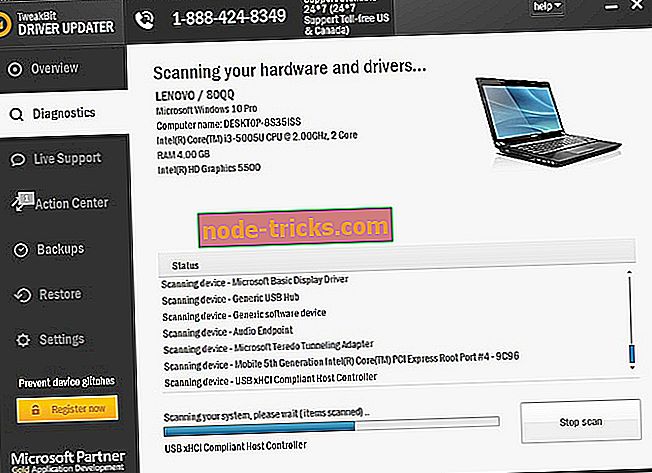
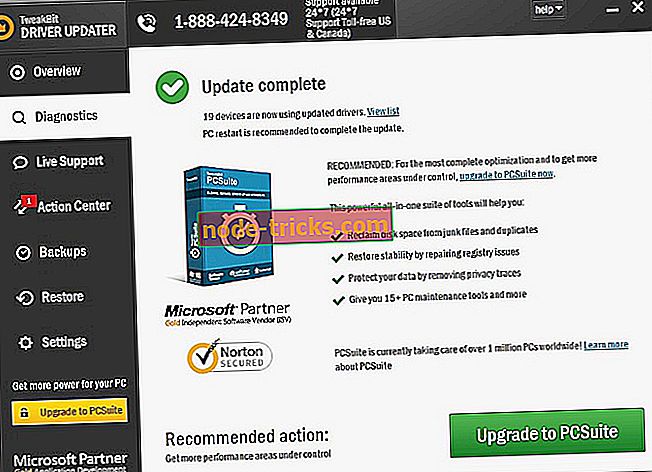
Notă: Unele drivere trebuie instalate în mai mulți pași, astfel încât va trebui să apăsați butonul "Update" de mai multe ori până când toate componentele sale sunt instalate.
Soluția 2 - Dezactivați driverele audio duplicat
Am menționat deja că eroarea de putere a kernel-ului 41 poate fi cauzată de driverul dvs. audio, așa că asigurați-vă că verificați Device Manager pentru toate intrările duplicat ale driverului. Pentru aceasta, urmați acești pași:
- Apăsați tasta Windows + X și alegeți Device Manager din meniu.
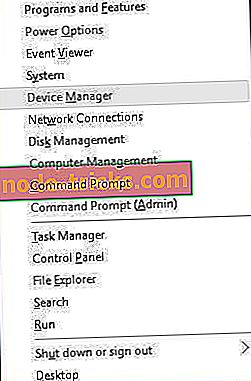
- Când se deschide Managerul de dispozitiv, găsiți driverele audio în secțiunea Controlor de sunet, video și jocuri .
- Dacă vedeți intrări duplicate, faceți clic dreapta pe unul dintre aceste duplicate și alegeți Dezactivați din meniu.
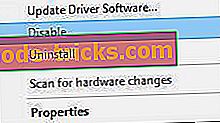
Chiar dacă nu aveți drivere audio duplicat, puteți încerca să dezactivați unul dintre driverele audio pe care le aveți în listă. Utilizatorii au raportat că problema a fost rezolvată după dezactivarea dispozitivului audio ATI de înaltă definiție din Manager dispozitive. Chiar dacă nu aveți instalat dispozitiv ATI de înaltă definiție audio, puteți încerca să dezactivați orice dispozitiv audio care nu este dispozitiv audio de înaltă definiție.
Soluția 3 - Dezinstalați antivirusul
Anumite programe antivirus, cum ar fi AVG, pot provoca erori ale puterii nucleului 41 pe dispozitivul Windows 10. Dacă aveți instalat un antivirus AVG, încercați să îl dezinstalați temporar și să vedeți dacă problema a fost rezolvată. Dacă problema persistă, vă recomandăm să treceți la un alt software antivirus.
Cele mai bune antivirusuri în acest moment sunt Bitdefender, BullGuard și Panda. Vă recomandăm cu insistență Bitdefender pentru caracteristicile sale extrem de mari, care vor menține PC-ul în siguranță și optimizate.
- Descărcați acum Bitdefender la o reducere specială de 50%
Soluția 4 - Modificați setările de alimentare
Kernel power error 41 poate fi cauzată de setările de alimentare, deci ar fi mai bine să schimbați unele dintre aceste setări. Pentru aceasta, urmați acești pași:
- Apăsați tasta Windows + S, tastați opțiunile de alimentare și alegeți Opțiuni alimentare din meniu.
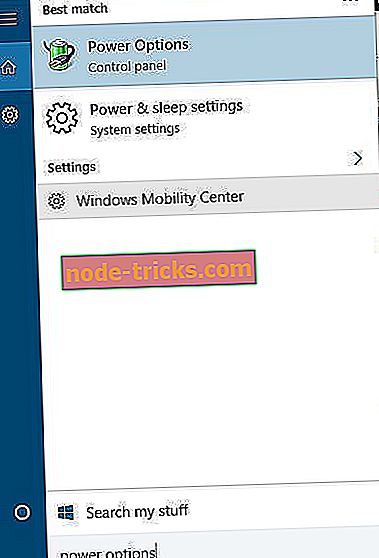
- Când se deschide fereastra Opțiuni de alimentare, găsiți planul curent și dați clic pe Modificați setările planului .
- Acum faceți clic pe Modificați setările avansate de alimentare .
- Localizați secțiunea Hard disk și extindeți-o. Faceți clic pe Dezactivați hard disk după și setați-l la Niciodată . Puteți face acest lucru prin introducerea lui 0 ca valoare.
- Găsiți secțiunea Sleep și setați cronometrul de oprire la 0 pentru a îl dezactiva.
- Dați clic pe Aplicați și pe OK pentru a salva modificările.
Soluția 5 - Dezactivați pornirea rapidă
Dacă aveți probleme cu puterea Kernel 41, trebuie să știți că această problemă poate fi cauzată de opțiunea de pornire rapidă. Pentru a remedia această problemă, vi se recomandă să dezactivați funcția de pornire rapidă și puteți face acest lucru urmând acești pași:
- Deschideți opțiunile de alimentare .
- Când se deschide fereastra Opțiuni alimentare, faceți clic pe Alegeți ce face butonul de alimentare .
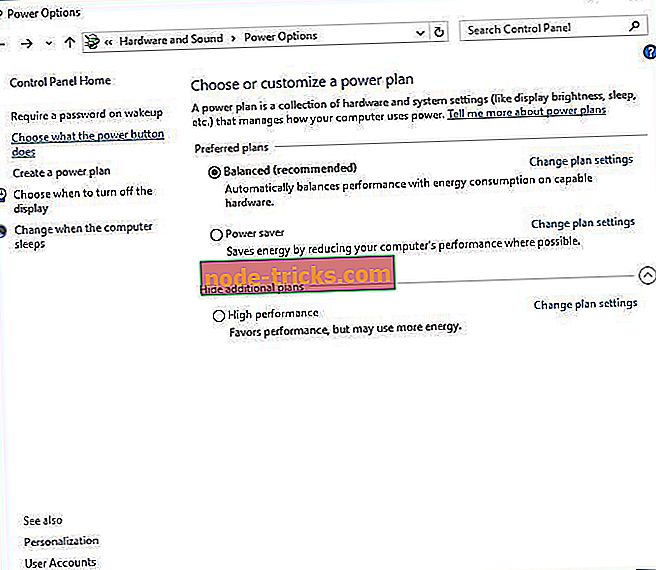
- Faceți clic pe Modificați setările care în prezent nu sunt disponibile .
- Derulați în jos până la secțiunea Setări de închidere .
- Localizați Porniți pornirea rapidă (recomandată) și debifați- o.
- Faceți clic pe Salvați modificările .
După ce ați dezactivat pornirea rapidă, este posibil ca calculatorul dvs. să înceapă un pic mai lent, dar problemele legate de eroarea de alimentare cu kernel 41 ar trebui rezolvate.
Soluția 6 - Actualizați-vă BIOS-ul
Pentru a actualiza BIOS-ul, trebuie să vizitați site-ul web al producătorului plăcii de bază și să descărcați cea mai recentă versiune de BIOS. Înainte de a începe actualizarea, asigurați-vă că citiți cu atenție manualul de instrucțiuni pentru a evita deteriorarea permanentă a computerului. Dacă nu știți cum să actualizați BIOS pe cont propriu, vă rugăm să întrebați un expert care să o facă pentru dvs.
Soluția 7 - Verificați hardware-ul
Eroarea la puterea 41 a kernelului poate fi legată și de hardware-ul dvs. și dacă ați întâlnit o repornire aleatorie pe Windows 10, ar putea fi o problemă hardware. Utilizatorii au raportat că, după înlocuirea plăcii de bază sau a sursei de alimentare, problema cu puterea nucleului 41 a fost complet rezolvată. Puțini utilizatori au raportat, de asemenea, că problema lor a fost cauzată de memoria RAM, așadar vă recomandăm să înlocuiți modulele RAM. În cazul în care calculatorul dvs. este încă în garanție, vă sfătuim cu tărie să îl duceți la magazinul de reparații și să îi verificați hardware-ul.
Soluția 8 - Dezinstalați actualizările recente
Știm cu toții cum actualizările obligatorii Windows 10 ne pot aduce o lume a durerii. Poate intențiile au fost bune, dar rezultatele finale sunt absurde pentru unii utilizatori. Unii dintre ei au raportat că problemele au început cu cele mai recente Actualizări Windows care au făcut sistemul complet inutilizabil.
Acum, deoarece nu există nici o modalitate de a evita complet actualizările (se pare că serviciul Windows Update se repornește singur, chiar dacă îl dezactivați), vă puteți elibera cel puțin de actualizările recente dezinstalându-le din sistem.
Iată cum se face acest lucru în câțiva pași simpli:
- Apăsați tasta Windows + I pentru a deschide aplicația Setări .
- Selectați Actualizare și securitate .
- Faceți clic pe Vizualizare istoric actualizat instalat .
- Alegeți Dezinstalare actualizări .
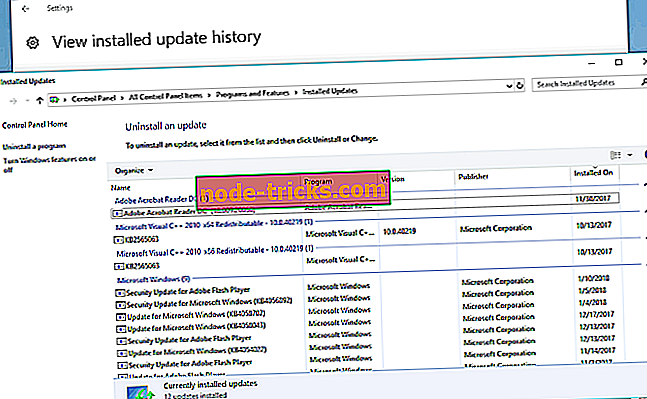
- Dezinstalați toate actualizările recente și reporniți PC-ul.
Soluția 9 - Dezactivați repornirea automată în setările avansate ale sistemului
Această soluție vine în joc și numai dacă sunteți 100% sigur că hardware-ul dvs. este la fața locului. Majoritatea utilizatorilor afectați au rezolvat problema înlocuind unele dintre componentele hardware cheie, cu accent special pe sursa de alimentare și CPU. Prin urmare, dacă sunteți complet sigur că totul este pâine și unt în ceea ce privește hardware-ul, dar întreruperea bruscă cu aceeași eroare reapare frecvent, puteți încerca și dezactiva repornirea automată cauzată de eroare.
Această caracteristică este acolo pentru a reporni și a crea un raport automat în cazul în care ceva nu merge bine. Dezactivând-o, veți evita cel puțin repornirea bruscă. Iată cum se face acest lucru în Windows 10:
- În bara de căutare Windows, tastați Setări avansate și deschideți " Vizualizarea setărilor avansate de sistem ".
- Selectați fila Avansat .
- Faceți clic pe Setări din secțiunea Startup și recuperare .
- Debifați caseta " Reporniți automat " și confirmați modificările.
Vă recomandăm, de asemenea, să descărcați acest instrument (100% sigur și testat de noi) pentru a repara diverse probleme legate de PC, cum ar fi defecțiuni hardware, dar și pierderi de fișiere și programe malware.
Acestea sunt câteva dintre cele mai comune soluții pentru eroarea de putere a kernel-ului 41, deci asigurați-vă că le încercați și spuneți-ne dacă soluțiile noastre v-au fost de folos pentru dvs.
Nota editorului: Acest post a fost publicat inițial în martie 2015 și a fost complet actualizat și actualizat pentru prospețime, exactitate și exhaustivitate.
Avem un alt conținut înrudit care poate conține corecții care ar putea funcționa pentru dvs.:
- Fix: BSOD provocat de "Kernel Auto Boost Lock Acquisition cu IRQL crescut"
- Remediați: KERNEL_DATA_INPAGE_ERROR în Windows 10
- Remediați: "Eșecul verificării securității kernelului" în Windows 8.1, 10


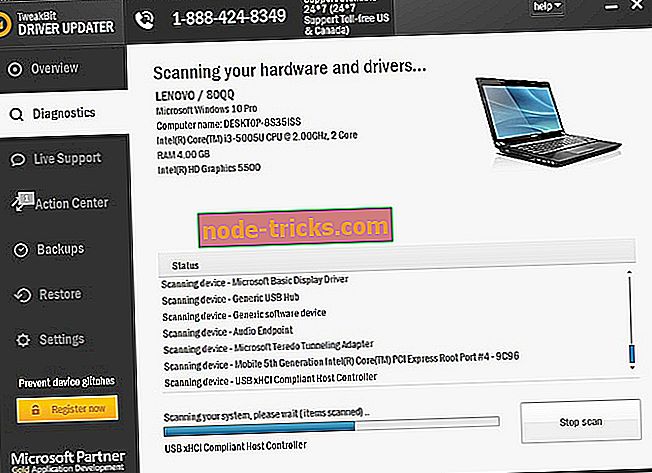
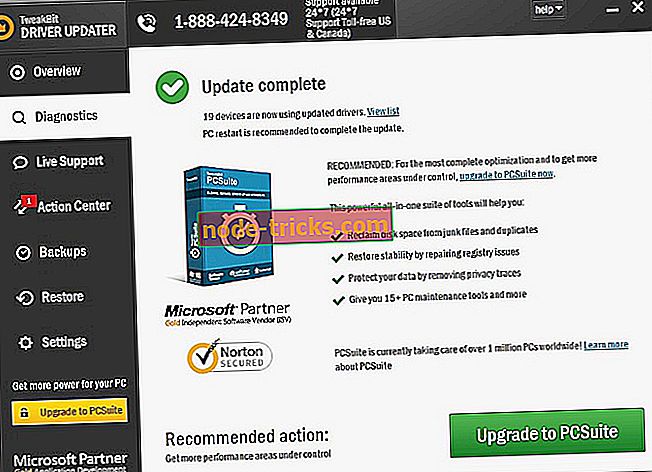
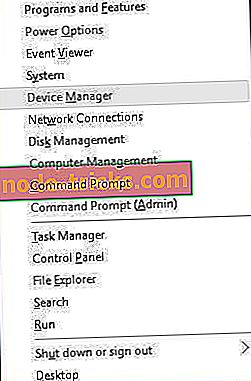
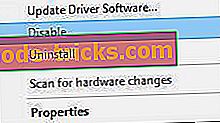
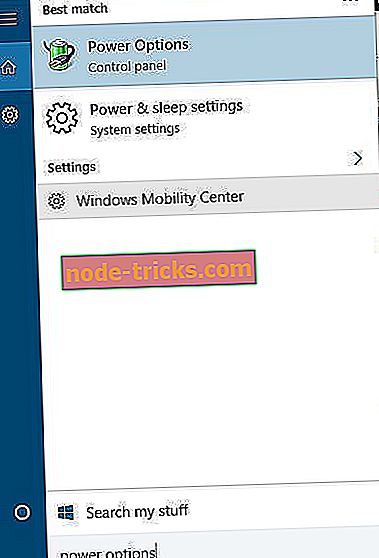
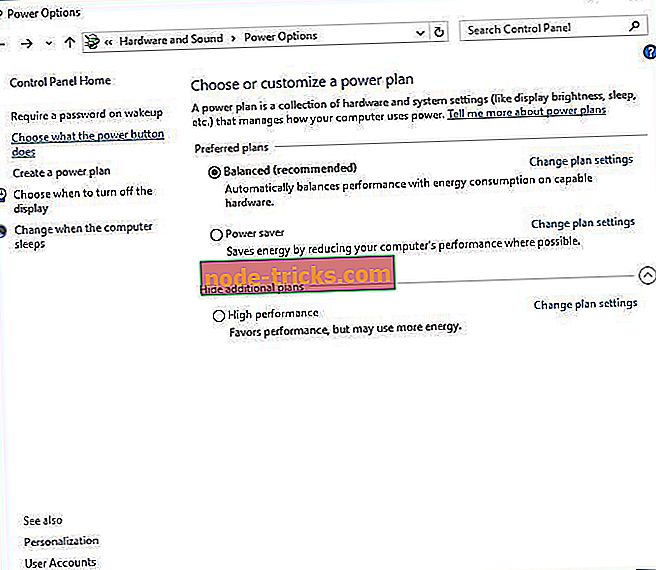
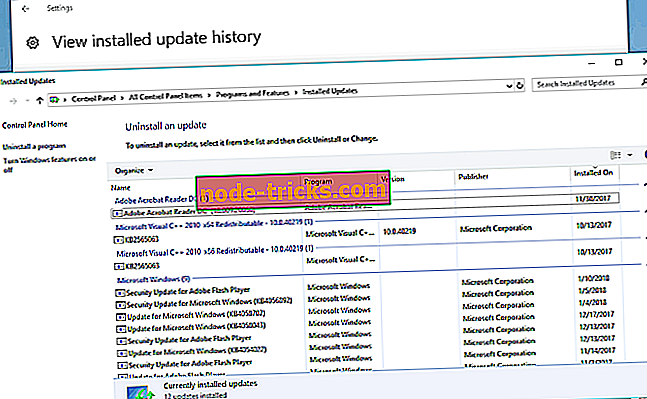





![INVALID eroare de întrerupere a software-ului pe Windows 10 [FIX IT]](https://node-tricks.com/img/fix/151/invalid-software-interrupt-error-windows-10-5.jpg)

